כיצד להסיר סיומת אנטי obscene? הוראות והמלצות שלב אחר שלב
משתמשים רבים של דפדפן האינטרנט הפופולריGoogle Chrome, לעתים קרובות מספיק בהרחבות המותקנות, שם לב למראה של תוסף בלתי מובן הנקרא הרחבה אנטי-נסתרת. כיצד להסיר אותו, לא לנחש לא כל. אין פלא! אחרי הכל, להיפטר ממנו בשיטות הרגילות הוא פשוט בלתי אפשרי. לכן, אנחנו צריכים להשתמש בשיטות מאוד לא סטנדרטיות, אשר להסיר את האיומים באופן ידני (וקבצים, תיקיות, ומפתחות רישום), שלא לדבר על התוכנה העיקרית שבה הם רשומים (במקרה שלנו, זה אומר דפדפן Google Chrome). עם זאת, על הכל בסדר. ראשית, הבה נבחן איזה סוג של איום הוא, ולאחר מכן, בהתאם לכך, אנו נקבל החלטה על יישום של דרך זו או אחרת להיפטר ממנו.
נגד התועבה: מה זה הרחבה?
נתחיל את השיקול שלנו בשאלה במה זההרחבה, וכיצד הוא מופיע בדפדפן. באופן כללי, הוא האמין כי הרחבה זו היא סוג של כלי ניטור זה מתקן את השימוש בביטוי גס על אתרי אינטרנט מסוימים באינטרנט, מתן נתונים בצורה של מספר מילים ספציפיות על הלוח. מצד אחד, זה נראה כמו הדבר הנכון. אבל האם זה superstructure כך לא מזיק

במציאות, המשתמש מתמודד עם ויראלירכיב פשוט עוקב אחר גלישה באינטרנט. אבל מה הכי עצוב, את השאלה: "Eak להסיר נגד גס?" לא נפתרת פשוט כפי שזה נראה במבט ראשון. העובדה היא שגם בחלונית 'תוספים', שלא כמו הרחבות אחרות, עבור תוספת זו, לעתים קרובות אין לחצן מחיקה או ניתוק. לכן, הבעיה של איך להסיר את הארכה אנטי 0.1-obscene או גירסה אחרת של זה מפחית או באמצעות אנטי ריגול או ידנית למחוק את כל הרכיבים שלה (ולפעמים אפילו מחדש את הדפדפן עצמו).
איך התוספת חודרת למערכת?
כמובן, זה מדויק לומר, כתוסףמופיע בדפדפן, זה בלתי אפשרי. הוא האמין כי ניתן לשלב יישומים פופולריים כגון Flash Player, לקוחות סיקור, כמה משחקים, הורדות מיוחדות שהורדו לא ממשאבים רשמיים, אלא מאתרים עם מוניטין מפוקפק.
בסופו של דבר, יש לנו מה שיש לנו. התרחבות ויראלי מופיעה באופן ספונטני בדפדפן, ולאחר מכן מתחילה בפעילות ההרסנית שלה. בגלל זה מעכב YouTube, VK, ורשתות חברתיות אחרות, שלא לדבר על המעקב הקבוע של ביקורי משתמשים ופניות.
תוסף אנטי-מגונה: כיצד להסיר תוסף בשיטה הפשוטה ביותר?
כפי שכבר הוזכר, אתה יכול להיפטר זה נגע על ידי כמה שיטות (בתנאי שאתה לא יכול להשבית אותו בדפדפן).

הפשוטה ביותר מקובלרוב המשתמשים ישתמשו בתוכנה מיוחדת. אם אתה מאמין את הסקירות, השירות AdwCleaner עוזר הרבה בבעיה של איך להסיר Anti-obscene. המהות של השימוש בו היא פשוט להפעיל את התוכנית, לחץ על כפתור סריקה להתחיל ולבצע את הניקוי. אל תתפלא שהנתיב לתיקיה יתאים למיקום הדפדפן Chrome. שים לב כי לפני ניקוי, עליך לסגור לחלוטין את כל יישומי המשתמש הפעיל (זה מאוד חשוב!). לאחר השלמת הניקוי, זה בהחלט הכרחי לבצע אתחול מלא של מערכת המחשב. לאחר ההפעלה מחדש, תוכל לעבור אל Chrome ולוודא שהתוספת התבצעה. ניתן גם לראות את התוצאה בקובץ טקסט מיוחד של הדוח, אשר נוצר על ידי התוכנית בעת ניקוי.
Anti-obscene 0.1: כיצד להסיר את התוסף באופן ידני?
אבל לפעמים יישומים מסוג זה של התוצאה לאלתת. זה נכון במיוחד כאשר הווירוס הוא הקים היטב במערכת. במקרה זה, את הבעיה של איך להסיר את התוסף נגד תועבה ניתן לפתור אך ורק על ידי התערבות ידנית.
ראשית, עליך לסגור את הדפדפןבדוק את ספריית Micron, הנמצאת בספריית המשתמש בנתיב AppData \ Roaming. אם הוא מכיל קובץ Uninstall.exe מסיר, פשוט להפעיל אותו בצע את ההוראות של "אשף". בסוף התהליך, אתה צריך למחוק את התיקייה מיקרון עצמו.

אחרי זה, אתה צריך למצוא את כל התיקיות Temp לנקות את תוכנם בצורה של קבצים זמניים (חיפוש יכול להתבצע ישירות "Explorer").
פעולות עם רישום המערכת
בשלב הבא, הבעיה של איך להסיר Anti-obscene כוללת מחיקת מספר קטעים של מערכת הרישום, אשר העורך נקרא מהמסוף "הפעלה" על ידי regedit מחרוזת.
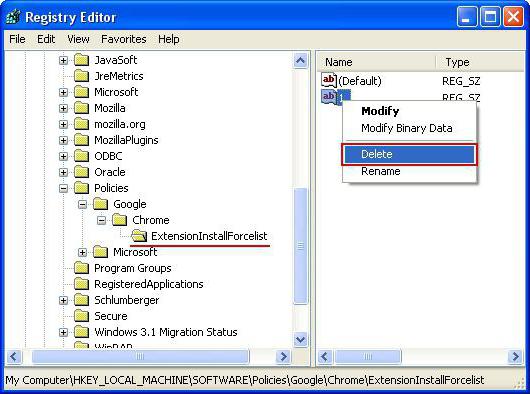
כאן ניתן גם להגדיר חיפוש או ללכת, דרך הסניף של HKLM דרך הסעיפים תוכנה, מדיניות, Google ו- Chrome ועד ל- ExtensionInstallSources ול- ExtensionInstallForceList שאנו מעוניינים בהם, שעליך להסיר. במערכות של 64 סיביות, עבור לתיקייה של הרחבת דפדפן Google Chrome מתבצעת דרך הקטעים SOFTWARE ו- WOW6432Node, שם מוסרת ספריית Extensions.
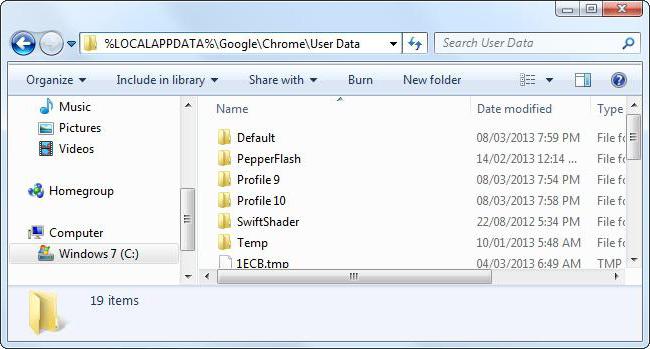
עכשיו, בשאלה כיצד להסיר אנטי התועבה,עסק קטן. אתה צריך ללכת לתיקיית המשתמש דרך ספריות AppData, מקומי, Google, Chrome ונתונים המשתמש להגיע לספרייה ברירת מחדל, אשר מסיר את הרחבות כללי, התוספים המדינה ותוספות תיקיות.
פעולות עם הדפדפן
במקרה הקיצוני ביותר, כביכול, עבור נאמנות, אתה יכול למחוק את הדפדפן עצמו, ולאחר מכן להתקין אותו מחדש. עם זאת, כאן אתה צריך לשים לב לניואנס אחד.

לאחר הסרת התקנה רגילה, צוין חיפושכל התיקיות עם השם Google, ולאחר מכן הם נמחקים כולם. כדי לא להתמודד עם המחיקה הידנית, אתה יכול בתחילה להשתמש מסירים חזקים כמו iObit Uninstaller, אשר כאשר סריקה עמוקה של אלמנטים שיורית עצמם יהיה לשים את כל האשפה ולמחוק אותו (בעת מחיקת רצוי להשתמש בפונקציה של להרוס קבצים).
בדיקת גיבוי אוטומטי
לבסוף, לאחר כל הפעולות שבוצעו, מומלץ לבדוק את הקטע autoload לנוכחות של הרחבה לעיל או משהו דומה שם.
במערכות ההפעלה Windows מתחת לעשיריתניתן לגשת לקטע זה באמצעות הפקודה msconfig, שהוזנה במסוף ההפעלה. ב - Windows 10, אתה יכול מיד להשתמש "מנהל המשימות" (בעת גישה לפקודה הראשית, אתה עדיין תהיה מנותב).
ככלי נוסף, אתה יכולהשתמש בסעיף השירותים (services.msc), שבו עליך לבטל את ההפעלה האוטומטית של כל התהליכים החשודים, כולל אפילו את השירותים Mail.Ru, אשר נמצאים בסיכון גבוה מספיק לזיהום עם הנגיף הנ"ל.
</ p>




